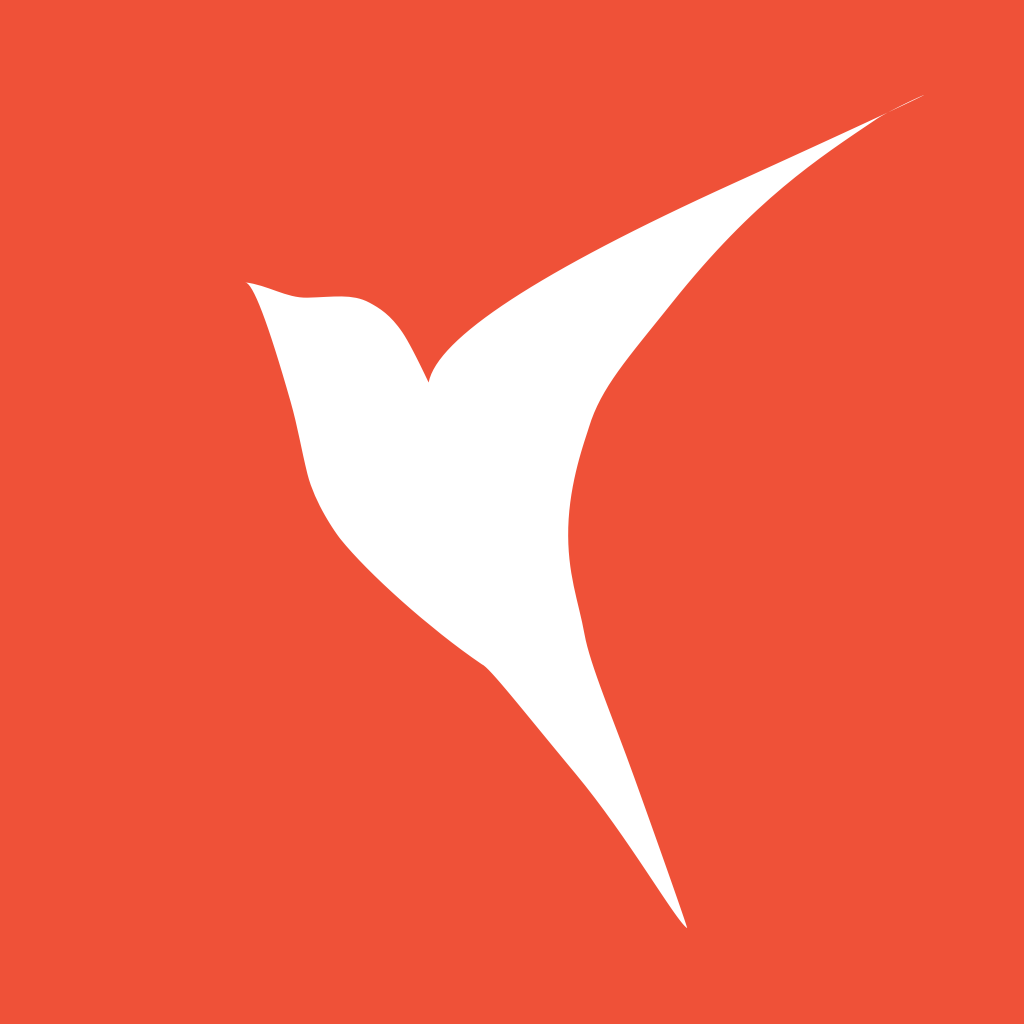tips
# Tip1 stless & stful
我们可以键入 stless 和 stful,会出现代码补全提示。

# Tip2 If Null 运算符(??)
dart 有两个运算符,可让您简明地评估可能需要 if-else 语句的表达式:
如果条件为真,返回 expr1,否则返回 expr2。
condition ? expr1 : expr2如果 expr1 为非空,则返回其值;否则,计算并返回 expr2 的值。
expr1 ?? expr2
当你需要根据布尔表达式赋值时,考虑使用 ?:
var visibility = isPublic ? 'public' : 'private';
如果布尔表达式测试为空,考虑使用 ??
String playerName(String name) => name ?? 'Guest';
要仅在变量为null时赋值,请使用 ??= 运算符:
// 如果 b 为空,则 value 分配给 b;否则,b 保持不变
b ??= value;
# Tip3 级联调用 (..)
使用级联调用,可以简化在一个对象上执行的多个操作。
除了方法调用之外,你还可以获取同一个对象上的成员变量。这样做通常省去了创建临时变量的步骤,同时允许你写出更流畅的代码。
我们定义一个 Student 对象,然后创建一个 Student 对象,通过级联表达式依次调用它的各个方法和 setter 属性。
class Student {
String string;
void testMethod() {
print("This is a test method");
}
void testMethod1() {
print("This is a test method1");
}
String printString() {
print("string: $string");
return string;
}
}
main() {
Student()
..testMethod()
..testMethod1()
..string = "flutter tips in Oldbirds"
..printString();
}
# Tip4 Spacer Widget
class Spacer extends StatelessWidget {
/// Creates a flexible space to insert into a [Flexible] widget.
///
/// The [flex] parameter may not be null or less than one.
const Spacer({Key key, this.flex = 1})
: assert(flex != null),
assert(flex > 0),
super(key: key);
/// 用于确定占用多少空间的弹性系数。
/// 在放置不灵活的子对象后,根据子对象的弹性系数,将自由空间按比例分割,
/// 从而确定[间隔对象]在主轴中可以占用的空间量。默认为1。
final int flex;
Widget build(BuildContext context) {
return Expanded(
flex: flex,
child: const SizedBox.shrink(),
);
}
}
Spacer 的通过 Expanded 的实现的,和 Expanded 的区别是:Expanded 可以设置子控件,而 Spacer 的子控件尺寸是 0,因此 Spacer 适用于撑开 Row、Column、Flex的子控件的空隙。
Row(
children: <Widget>[
Container(width: 100,height: 50,color: Colors.green,),
Spacer(flex: 2,),
Container(width: 100,height: 50,color: Colors.blue,),
Spacer(),
Container(width: 100,height: 50,color: Colors.red,),
],
)
效果如下:

总结:
- Spacer 是通过 Expanded 来实现的,Expanded 继承自 Flexible。
- 填满剩余空间直接使用 Expanded 更方便。
- Spacer 用于撑开 Row、Column、Flex 的子控件的空隙。
# Tip5 点击区域变大
使用 GestureDetector 包裹 Container,发现在 Container 内容为空的区域点击时,捕捉不到 onTap 点击事件。
在 GestureDetector 里面添加属性:behavior: HitTestBehavior.opaque 即可:
GestureDetector(
behavior: HitTestBehavior.opaque,
onTap: (){
print("hehe");
},
child: Padding(
padding: EdgeInsets.only(left: 150.0,top: 150.0),
child: Text('Hello World')),
)
HitTestBehavior 用于控制事件的传递方式:
HitTestBehavior.deferToChild
只有有子 Widget 通过了
Hit-Test,才接收一系列的事件,接收区域也会被限制在该子 Widget 区域中。HitTestBehavior.opaque
Widget 能够通过
Hit-Test,接收事件,且能阻止在它之前的 Widget(直观来看就是被它挡住的 Widget)接收事件。简单来说就是事件不能透传。HitTestBehavior.translucent
Widget 能够通过
Hit-Test,接收事件,且不会阻止它之前的 Widget(直观来看就是被它挡住的 Widget)接收事件。简单来说就是事件 能透传
# Tip6 Ink 解决“水波纹” 超出的圆角边框
InkWell继承自InkResponse,可以非常简单的实现水波纹效果。
InkResponse可以实现自定义的各种水波纹效果,它不强制水波纹是矩形的形状。
InkWell(
onTap: () {},
child: Container(
padding: EdgeInsets.symmetric(horizontal: 20, vertical: 8),
decoration: BoxDecoration(
border: Border.all(color: Colors.blue),
borderRadius: BorderRadius.all(Radius.circular(30))),
child: Text('这是InkWell点击效果'),
),
)

Ink隆重登场。让控件区域背景变成圆角矩形。Ink控件用于在Material控件上绘制图像或者其他装饰,以便InkWell、InkResponse控件的 “水波纹” 效果在其上面显示。
Ink(
decoration: BoxDecoration(
gradient: LinearGradient(
begin: Alignment.topLeft,
end: Alignment.bottomRight,
colors: [Color(0xFFDE2F21), Color(0xFFEC592F)]),
borderRadius: BorderRadius.all(Radius.circular(20))),
child: InkWell(
borderRadius: BorderRadius.all(Radius.circular(20)),
child: Container(
padding: EdgeInsets.symmetric(vertical: 8, horizontal: 20),
child: Text(
'这是InkWell的点击效果',
style: TextStyle(color: Colors.white),
),
),
onTap: () {},
),
)

# Tip7 assert 条件为返回 false,中断程序执行且抛出错误信息
如何在你确定错误的条件的时候抛出相关错误信息,可以将错误信息赋值给 assert() 的第二个可选参数。
assert(title != null, "Title string cannot be null.");
# Tip8 字符串乘法
您将字符串像数字一样使用乘法。
"Foo" * 2 //Foo
"Bar " * 5 //Bar Bar Bar Bar Bar
// ❌ 以前打印一个字符串多次
String oldWay(String value, int times) {
String output;
for(int i = 0; i < times; i++) {output += value;}
return output;
}
// ✅ 使用字符串乘法
String newWay(String value, int times) => value * times;
# Tip9 获取枚举值
enum Month { jan, feb, mar, apr, may, jun, jul, aug, sep, oct, nov, dec }
如果我们需要获取 Month 元素对应的字符串。那么以前我们会这么写
print(Month.jan.toString().split('.').last) // jan
但当有了 Extension 后,我们可以更加简便可读的方式去获取。
extension MonthExtension on Object {
String get enumValue => this.toString().split('.').last;
int get value => this.index + 1;
String get cn =>
[
"一",
"二",
"三",
"四",
"五",
"六",
"七",
"八",
"九",
"十",
"十一",
"十二"
][this.index] + "月";
}
// ✅
print(Month.jan.enumValue); // jan
print(Month.jan.cn) // 一月
# Tip10 CustomPainter 使用
在 Flutter 中,提供了一个 CustomPaint Widget,它可以结合一个画笔 CustomPainter 来实现绘制自定义图形。
- 定义一个继承自
CustomPainter的类 - 重写
paint(canvas, size)方法,在方法里面绘制各种形状 - 将
CustomPainter作为CustomPaintWidget 的 paint 参数。
class SmileyPaint extends CustomPainter {
const SmileyPaint(
{this.mouthAngle = 0,
this.leftEyesSize = 1,
this.rightEyesSize = 1,
this.showTongue = false,
this.emojiColor = Colors.yellow,
this.mouthHeight = 1.0});
final double mouthAngle;
final int leftEyesSize;
final int rightEyesSize;
final bool showTongue;
final Color emojiColor;
final double mouthHeight;
void paint(Canvas canvas, Size size) {
var paint = Paint();
paint.color = emojiColor;
canvas.drawCircle(Offset(100, 100), size.height / 2, paint);
paint.color = Colors.white;
canvas.drawArc(
Rect.fromCenter(
center: Offset(100, (mouthAngle * 10) + 130), width: 100, height: 80 * mouthHeight),
mouthAngle,
3.14,
true,
paint);
canvas.drawCircle(Offset(60, 70), leftEyesSize * 10.0, paint..color = Colors.black);
canvas.drawCircle(Offset(140, 70), rightEyesSize * 10.0, paint..color = Colors.black);
var tongueRect = Rect.fromPoints(Offset(75, 150), Offset(125, 220));
var cRadius = Radius.circular(20);
if (this.showTongue)
canvas.drawRRect(
RRect.fromRectAndCorners(tongueRect, bottomLeft: cRadius, bottomRight: cRadius),
paint..color = Colors.pink);
}
bool shouldRepaint(CustomPainter oldDelegate) => false;
}
class Smiley extends StatelessWidget {
const Smiley(
{this.mouthAngle = 0,
this.leftEyesSize = 1,
this.rightEyesSize = 1,
this.showTongue = false,
this.emojiColor = Colors.yellow,
this.mouthHeight = 1.0});
final double mouthAngle;
final int leftEyesSize;
final int rightEyesSize;
final bool showTongue;
final Color emojiColor;
final double mouthHeight;
Widget build(BuildContext context) {
return Center(
child: Padding(
padding: const EdgeInsets.all(16.0),
child: CustomPaint(
painter: SmileyPaint(
mouthAngle: mouthAngle,
leftEyesSize: leftEyesSize,
rightEyesSize: rightEyesSize,
showTongue: showTongue,
emojiColor: emojiColor,
mouthHeight: mouthHeight),
size: Size.square(200),
),
),
);
}
}
class MyApp extends StatelessWidget {
Widget build(BuildContext context) {
return MaterialApp(
debugShowCheckedModeBanner: false,
home: Scaffold(
appBar: AppBar(),
body: ListView(
children: <Widget>[
Smiley(
mouthAngle: 3.14,
),
Smiley(
mouthAngle: 0.5,
rightEyesSize: 3,
showTongue: true,
),
Smiley(
leftEyesSize: 2,
),
Smiley(
leftEyesSize: 2,
showTongue: true,
),
Smiley(
leftEyesSize: 2,
rightEyesSize: 2,
emojiColor: Colors.green,
mouthHeight: 0.1,
),
SizedBox(
height: 200,
)
],
),
),
);
}
}